Przyznajmy wszyscy, że na co dzień spotykamy się z wieloma skompresowanymi plikami. Te skompresowane pliki pochodzą z wielu źródeł, takich jak wiadomości e-mail, załączniki w mediach społecznościowych, witryny pobierania itp.
Chociaż najnowsza wersja systemu Windows może z łatwością wyodrębniać skompresowane formaty plików, takie jak ZIP, czasami może się zdarzyć, że będziesz potrzebować większej kontroli nad narzędziem do kompresji plików lub lepszej kompresji plików.
W takim przypadku najlepszym rozwiązaniem jest skorzystanie z aplikacji firm trzecich przeznaczonych do kompresji plików w systemie Windows, takich jak WinRAR. Program ten umożliwia łatwą kompresję i dekompresję plików i chociaż pełne wykorzystanie jego możliwości wymaga poniesienia kosztów, dostępne są również bezpłatne opcje dla osób poszukujących alternatyw.
Lista najlepszych darmowych alternatyw dla WinRAR dla Windows
Dlatego omówimy teraz niektóre z najlepszych alternatyw dla WinRAR do kompresji i dekompresji plików. Większość z tych alternatyw jest bezpłatna i nie wymaga zakładania konta, więc rzućmy okiem.
1. Oprogramowanie zip
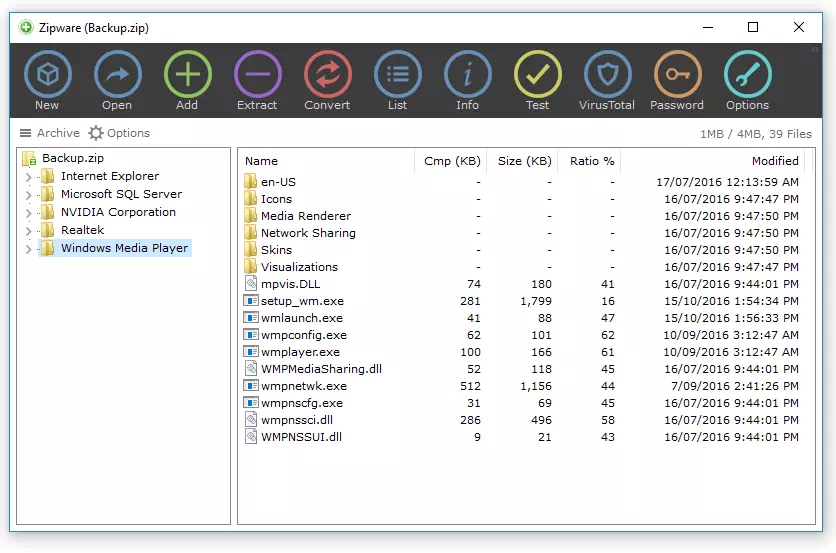
Jeśli szukasz prostej i bezpłatnej alternatywy dla WinRAR w systemie Windows, Zipware jest idealnym wyborem. Zipware to darmowy program do kompresji plików działający w systemie Windows i obsługujący większość głównych formatów archiwów.
Dzięki Zipware możesz łatwo wyodrębnić pliki ZIP, ZIPX, 7Z, RAR, RAR5, ISO i inne typy plików. Co więcej, możesz nawet tworzyć pliki ZIP. Zipware daje także użytkownikom możliwość tworzenia archiwów chronionych hasłem.
Porównując Zipware z WinRAR, okazuje się, że Zipware może być mniej popularny, ale znacznie przewyższa WinRAR i inne oprogramowanie archiwizujące pod względem mocy i możliwości. Choć narzędzie to oficjalnie wspiera nawet system Windows 10, to sprawnie działa także na najnowszej wersji systemu Windows, czyli Windows 11.
2. WinZip
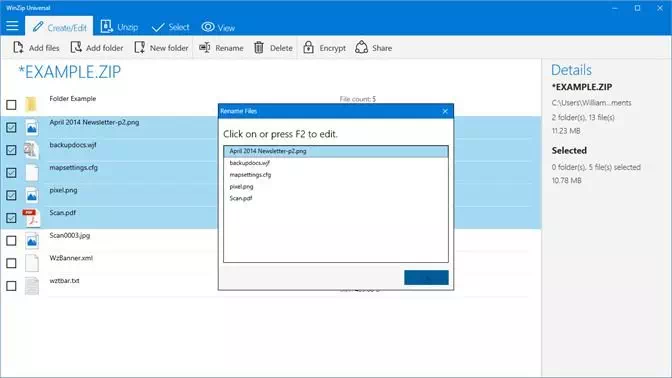
Chociaż WinZip Nie jest tak popularny jak WinRAR, ale jest uważany za miniaturowe narzędzie do kompresji i archiwizacji plików, a także jest najstarszym narzędziem do kompresji plików dostępnym w Internecie.
Dzięki WinZip możesz dekompresować większość głównych formatów plików, w tym ZIP, RAR, 7Z, TAR, GZIP, VHD, XZ i inne. Ta alternatywa dla WinRAR zapewnia również pewne funkcje do zarządzania plikami.
3. 7-Zip
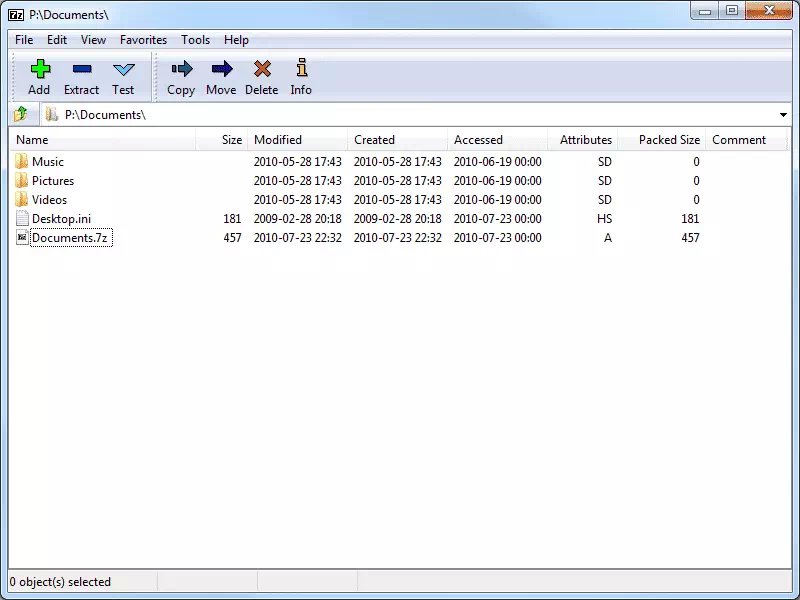
W porównaniu do WinRAR, który wymaga od użytkowników zakupu licencji, 7-Zip Jest to oprogramowanie typu open source i całkowicie bezpłatne. Tym, co wyróżnia 7-Zip, jest jego zdolność do kompresji plików o 10% lepszej niż jakiekolwiek inne narzędzie.
7-Zip umożliwia szybką kompresję i dekompresję skompresowanych formatów plików, takich jak 7z, ZIP, GZIP, RAR i TAR. Jest dostępny dla systemów Windows 7, Windows 8, Windows 10 i Windows 11.
W porównaniu do WinRAR, 7-Zip jest lżejszy i wymaga mniej miejsca do zainstalowania na komputerach z systemem Windows. Ogólnie rzecz biorąc, 7-Zip to jeden z najlepszych lekkich i wydajnych archiwizatorów, których można używać w systemie Windows.
4. Wyodrębnij teraz
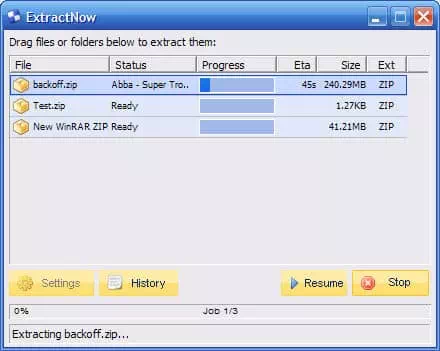
Jeśli szukasz łatwego w użyciu narzędzia do kompresji plików w systemie Windows, ExtractNow może być dla Ciebie idealnym wyborem.
ExtractNow posiada elegancki interfejs użytkownika, dzięki któremu narzędzie jest bardzo łatwe w użyciu. Można go jednak używać tylko do dekompresji plików.
Tym, co wyróżnia ExtractNow, jest możliwość jednoczesnego wyodrębniania wielu plików. Jest kompatybilny ze wszystkimi wersjami systemu Windows, w tym z najnowszą wersją – Windows 11.
5. PeaZip
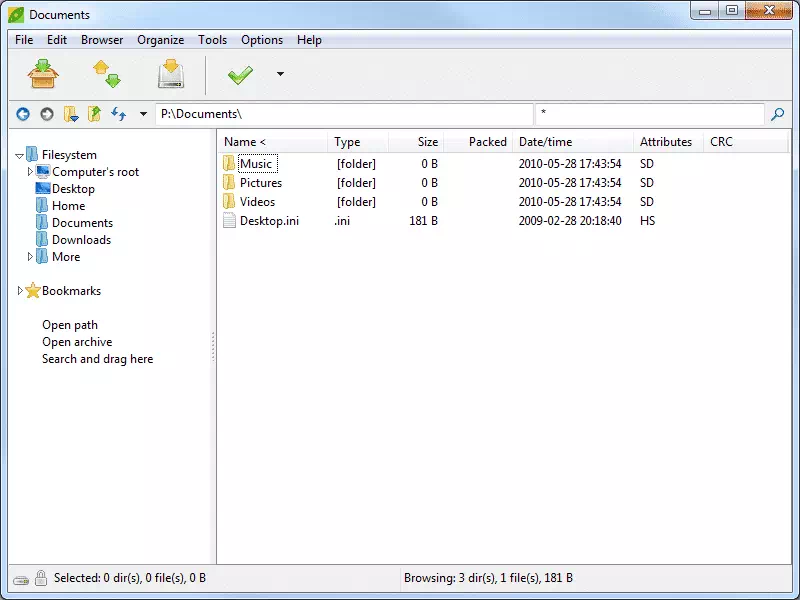
PeaZip to jedna z najlepszych alternatyw dla WinRAR na liście, która jest dostępna za darmo. Wielką zaletą PeaZip jest możliwość kompresji i dekompresji plików, a także możliwość tworzenia zaszyfrowanych plików ZIP dla użytkowników.
Interfejs PeaZip jest również świetny i obsługuje prawie wszystkie główne formaty kompresji plików.
Chociaż PeaZip jest mniej popularny niż WinRAR, nadal ma wyższą prędkość przetwarzania niż jakikolwiek inny program do archiwizacji plików. Ponadto PeaZip oferuje wszystkie funkcje, których szukasz w narzędziu do archiwizacji.
6. B1 Darmowy archiwizator
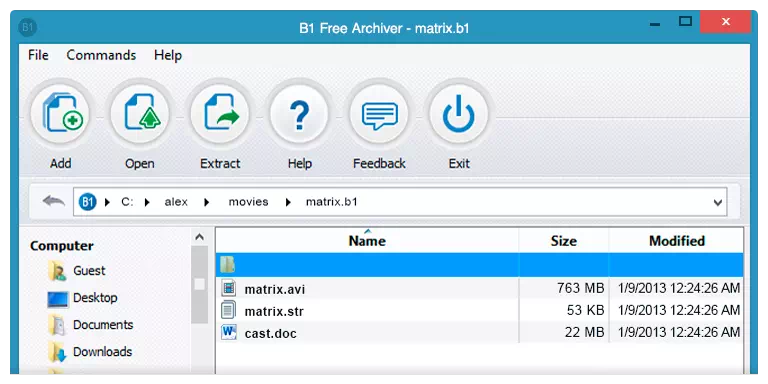
B1 Free Archiver wydaje się być najlepszym i najbardziej zaawansowanym narzędziem do kompresji plików w systemie Windows 10. B1 Free Archiver obsługuje szerszy zakres formatów plików niż inne narzędzia do kompresji plików.
B1 Archiver obsługuje ważne formaty, takie jak b1, zip, rar, arj, xpi, jar, txz i wiele innych. Jednak podczas procesu instalacji B1 Archiver próbuje zainstalować oprogramowanie reklamowe. Dlatego należy zachować ostrożność podczas procesu instalacji.
7. BandiZip
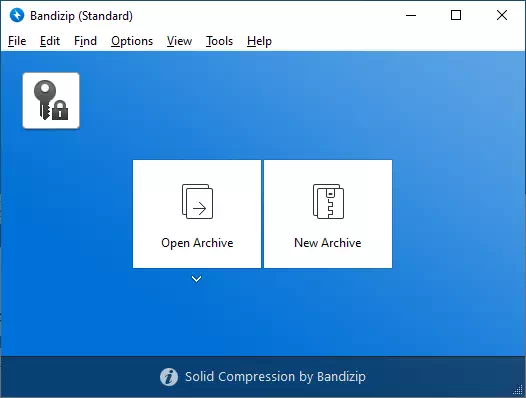
Jeśli szukasz potężnego narzędzia do kompresji plików o wyjątkowej szybkości przetwarzania i wygodnych funkcjach, nie szukaj dalej; BandiZip to idealny wybór. To narzędzie można pobrać i używać bezpłatnie oraz oferuje szeroką gamę zaawansowanych funkcji.
Tym, co odróżnia BandiZip od innych narzędzi, jest obsługa kompresji wielordzeniowej. Dzięki tej obsłudze BandiZip w pełni wykorzystuje rdzenie procesora, aby zapewnić większą prędkość kompresji.
8. AutoZIP II
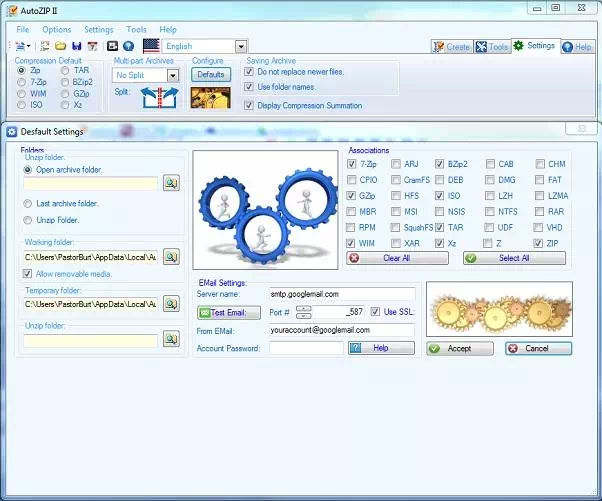
Jeśli szukasz narzędzia do kompresji plików, które jest niezwykle łatwe w użyciu, AutoZIP II może być najlepszą opcją do wyboru.
Wspaniałą rzeczą w AutoZIP II jest to, że obsługuje prawie wszystkie główne formaty kompresji plików. Może także chronić hasłem pliki ZIP.
9. PowerArchiver
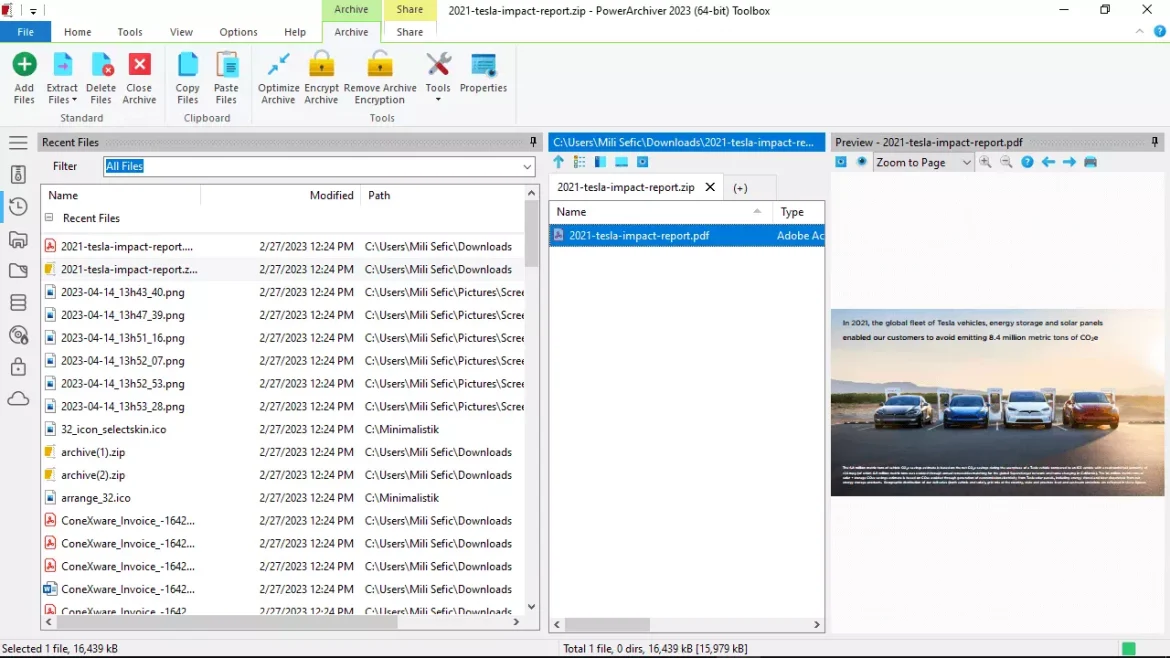
PowerArchiver to narzędzie używane głównie przez profesjonalistów. Jest to zaawansowane narzędzie pokazujące postęp na pasku zadań.
PowerArchiver obsługuje prawie wszystkie formaty kompresji plików, a dodatkowo możesz także chronić skompresowane pliki hasłami.
10. jZip
jZip to ostatnie narzędzie do kompresji plików na tej liście i jest uważane za jedno z najlepszych dostępnych narzędzi do kompresji plików i wyróżnia się atrakcyjnym interfejsem. Należy jednak zaznaczyć, że jZip podczas procesu instalacji dodaje pasek narzędzi Ask, co jest swego rodzaju reklamą. Dlatego lepiej nie wybierać opcji „Dodaj pasek narzędzi Ask” podczas instalacji.
Jedną z zalet jZipa jest lepszy współczynnik kompresji plików niż jego konkurenci. Obsługuje nie tylko formaty plików, takie jak RAR, ZIP i 7-Zip, ale obejmuje także formaty takie jak TAR i GZip.
Były to jedne z najlepszych narzędzi do kompresji dostępnych na komputerze. Jeśli znasz jakieś dodatkowe narzędzia, o których warto wspomnieć, możesz podzielić się nimi z nami w komentarzach.
Wniosek
Narzędzia do kompresji plików są potężną alternatywą dla WinRAR w systemie Windows. Niezależnie od tego, czy chcesz skompresować, czy zdekompresować pliki, narzędzia te zapewniają wydajność i elastyczność, których potrzebujesz w codziennym życiu. Niezależnie od tego, czy szukasz łatwości obsługi, czy zaawansowanej wydajności, te alternatywy dla WinRAR spełniają różne potrzeby użytkowników.
Dzięki wielu alternatywnym programom WinRAR do kompresji i dekompresji plików w systemie Windows możesz wybierać spośród wielu bezpłatnych i płatnych narzędzi i programów, zgodnie z osobistymi potrzebami i preferencjami. Niezależnie od tego, czy potrzebujesz dużej szybkości, obsługi określonych formatów plików, czy dodatkowych funkcji, takich jak ochrona hasłem, znajdziesz opcję dla siebie. Wybierz narzędzie odpowiadające Twoim potrzebom i doświadcz wydajnej kompresji i dekompresji w systemie Windows.
Mamy nadzieję, że ten artykuł okaże się pomocny w poznaniu listy najlepszych darmowych alternatyw dla WinRAR dla Windows. Podziel się z nami swoją opinią i doświadczeniem w komentarzach. Ponadto, jeśli artykuł Ci pomógł, nie zapomnij udostępnić go znajomym.









